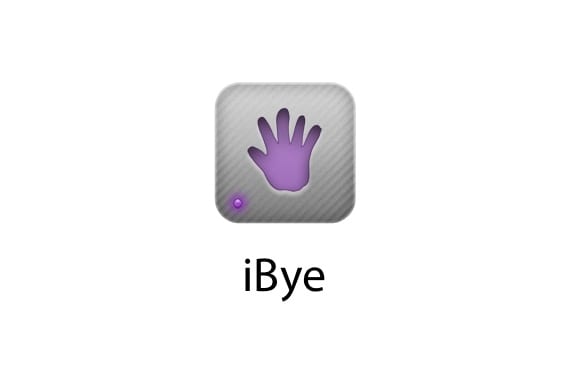
iBye är en Cydia-app som har funnits länge. En av bästa apparna för att säkerhetskopiera din iPhone-data och appar (min favorit tillsammans med PKGBackup) har äntligen uppdaterats för att vara kompatibel med iOS 6, och såklart ska vi passa på att förklara hur det fungerar. Tillgänglig från Cydia för $1,99, det är definitivt värt att köpa för att du slipper behöva installera alla Cydias källor och applikationer manuellt, förutom att se till att du inte kommer att förlora viktig data som dina foton, spel, samtal, meddelanden... Allt detta med ett ganska enkelt gränssnitt.

Längst ner på skärmen kommer vi att se en serie ikoner som representerar vad vi kan göra en säkerhetskopia av: Cydia, Applikationer, Anteckningar, Mail, Safari, Foton, Kalender, Kontakter, Meddelanden och Samtalshistorik. Säkerhetskopior görs oberoende för var och en av dem. I alla kan vi se samma alternativ:
- Säkerhetskopiera till Dropbox: för att spara kopian till Dropbox
- Säkerhetskopiera till FTP: för att spara den på en FTP-server
- Säkerhetskopiera lokalt: för att spara den på din enhet
Precis under dessa alternativ hittar vi alternativen för kopieringsrestaurering, med samma möjligheter som tidigare. Slutligen kan vi ta bort kopian som vi har gjort genom att klicka på "Ta bort xxxxs säkerhetskopia". När jag berättade om ett gränssnitt menade jag alltid just det, en knapp för att spara, en annan för att återställa. Den enda menyn som är något annorlunda är applikationerna, representerade av App Store-ikonen, där vi kommer att se ytterligare ett alternativ, "Välj applikationer", där vi måste välja vilka applikationer vi vill spara data från.
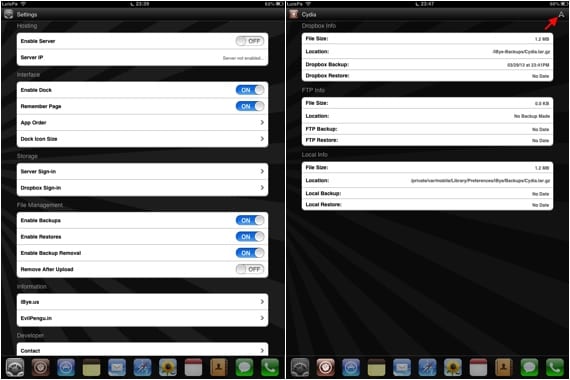
Konfigurationsalternativen för applikationen finns i den första ikonen, iOS-inställningarna. Praktiskt taget det enda du behöver röra är alternativet "Serverinloggning" om du använder en FTP-server, eller "Dropbox-inloggning" om du använder Dropbox, det mest rekommenderade alternativet. Applikationen skapar en mapp i Dropbox där den sparar alla filer med säkerhetskopior. Om du vill veta detaljerna för varje säkerhetskopia du gör, klicka på ikonen för var och en och i den övre högra delen klickar du på pilen, ett fönster kommer upp med storleken på filen som skapats, datum och plats.
En mycket lättanvänd applikation som sparar tid på att konfigurera din enhet, och det det kommer att spara dig huvudvärk från att förlora data av misstagdärför rekommenderas starkt. Slutligen, berätta att applikationen inte sparar applikationer, bara deras data, och vad Cydia kopierar gör är att spara arkiv och listan över applikationer. När du återställer kopian bör Cydia ladda ner allt, men det kommer att ske automatiskt.
Mer information - Lära sig att använda Cydia på iPad (II): applikationer och arkiv

Det finns bättre alternativ ... XBackup är ett av dem, här förklarar de hur man använder det: http://youtu.be/NzwwXq6pAb8
Jag gillar inte XBackup alls, det har svikit mig när jag behövt det.
Den 30 mars 03, kl 2013, skrev "Disqus":
Kopiera appen men installera den inte
Tack så mycket för inlägget, det hjälpte mig underverk, jag gjorde det från en iPhone 4 till en 4s och det sparade mig många timmars arbete, tack min vän.